Цхроме 77 олакшава креирање сопствене теме Цхроме прегледача у само неколико кликова. Одаберите своје омиљене боје за траку са алаткама Цхроме прегледача и поставите сјајну позадину директно са странице Нова картица.
Како омогућити нове алате за прилагођавање
Ове функције нису подразумевано омогућене у Цхроме-у 77, али су још увек ту: само морате да омогућите неколико скривених заставица.
Као и увек са заставицама, Цхроме-ове заставице могу да се промене или уклоне у било ком тренутку. Очекујемо да ће заставице ускоро нестати када Гоогле ускоро омогући ову функцију за све.
Да бисте омогућили ново прилагођавање Цхроме-а, откуцајте цхроме://флагс у Цхроме-ов омнибокс, такође познат као трака за адресу. Унесите „НТП“ у поље за претрагу на страници са заставицама.

Омогућите заставице „Цхроме Цолорс мену“ и „НТП цустомизатион мену версион 2“. Само кликните на поље десно од сваког и изаберите „Омогућено“.

Ваше промене неће ступити на снагу док поново не покренете Цхроме. Кликните на дугме „Поново покрени сада“ које се чини да то урадите. Обавезно сачувајте све што имате на Цхроме картицама. Цхроме ће аутоматски поново отворити ваше тренутне картице када се поново покрене, али садржај тих картица – на пример, информације унете у текстуалне оквире на веб страницама – може бити изгубљен.
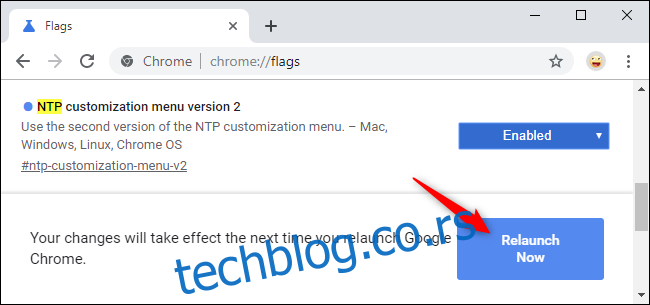
Како да прилагодите свој Цхроме прегледач
Сада можете да прилагодите тему Цхроме прегледача директно са странице Нова картица.
Пун Теме прегледача Цхроме су и даље доступни и мало су моћнији од овога—али само мало. Сада је брзо и лако персонализовати Цхроме прегледач без бирања боја које неко други воли.
Да бисте започели, кликните на дугме „Прилагоди“ у доњем десном углу Цхроме-ове нове картице.
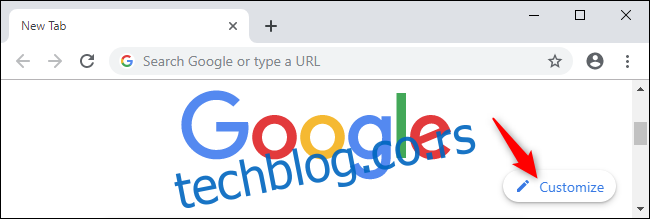
Овде ћете видети опције за избор боје и теме вашег претраживача, позадинске слике и жељене пречице.
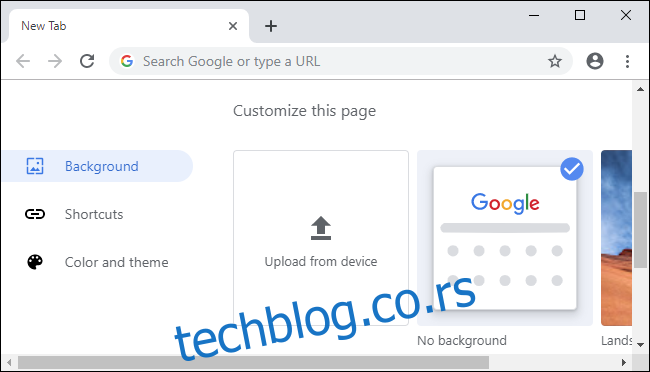
Да бисте изабрали жељене боје, кликните на „Боја и тема“ и кликните на једну од комбинација боја. Не морате да изаберете ниједну од ових комбинација – можете да кликнете на икону капаљке у горњем левом углу листе боја да бисте добили бирач боја. Ово ће вам омогућити да изаберете било коју боју коју желите. Цхроме ће аутоматски одабрати светлију, сличну нијансу која одговара прецизној боји коју одаберете.
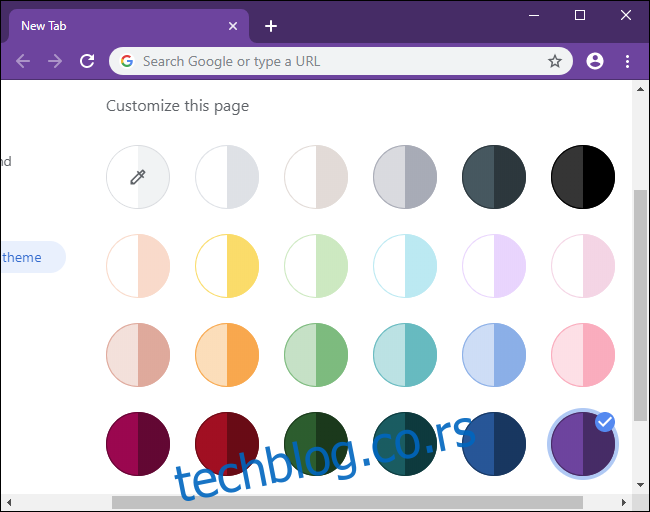
Да бисте изабрали позадину за страницу нове картице, кликните на „Позадина“ у левом окну и изаберите слику. Можете да изаберете категорију и појединачну слику или да омогућите „Освежи дневно“ да бисте добили нову позадину сваки дан.
Такође можете да изаберете „Отпреми са уређаја“ и да изаберете било коју позадинску слику коју желите или да „Без позадине“ задржите изабраном за чистији изглед. Ако изаберете „Без позадине“, Цхроме ће изабрати боју позадине из ваше теме.
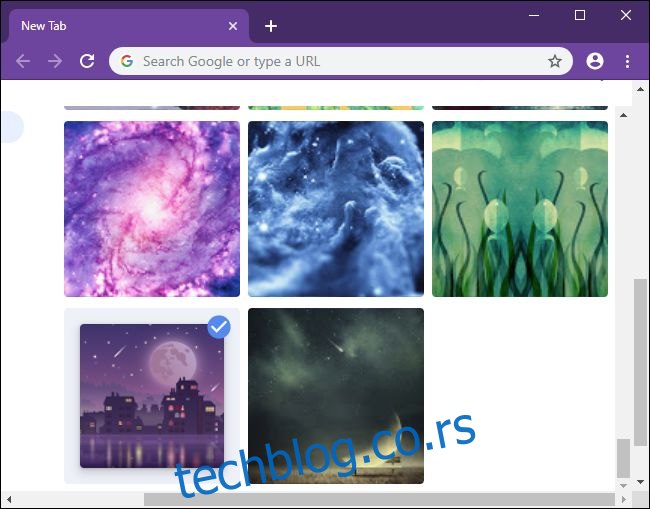
Коначно, можете одабрати како желите да се пречице испод оквира за претрагу приказују. Изаберите „Моје пречице“ да бисте изабрали сопствене пречице, „Најпосећеније сајтове“ да би Цхроме аутоматски ставио ваше најпосећеније веб локације овде или „Сакриј пречице“ да бисте у потпуности онемогућили пречице за чистији изглед.

Тренутно не можете сакрити оквир за претрагу на страници Нова картица. Постојала је заставица под називом „Уклони лажно сандуче са НТП-а“ која је сакрила ово поље у претходним верзијама Цхроме-а, али је уклоњена из Цхроме-а 77.

